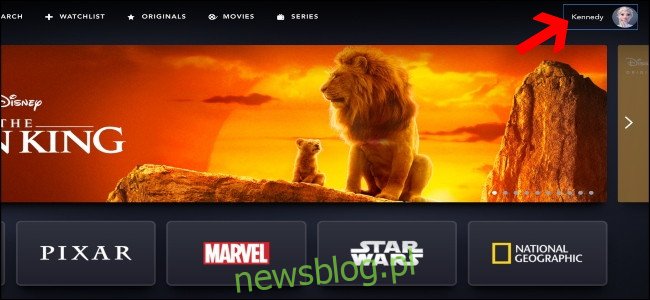Disney + to doskonała usługa przesyłania strumieniowego, którą można udostępniać tym, których kochasz, ale czasami może być konieczne usunięcie niektórych osób ze swojego konta. Oto jak dodawać i usuwać profile z konta Disney +.
Jak dodać profil Disney +
Po zalogowaniu się na swoje konto Disney + na swoim komputer, Urządzenie z systemem Android, iPhonelub iPadwybierz swoje zdjęcie profilowe. Awatar znajdziesz w prawym górnym rogu pulpitu i prawym dolnym rogu urządzenia mobilnego.
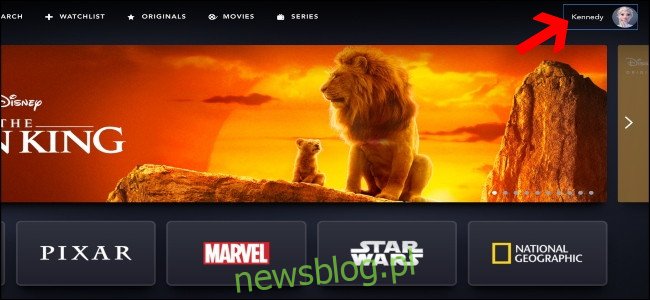
Następnie wybierz przycisk „Edytuj profile”.
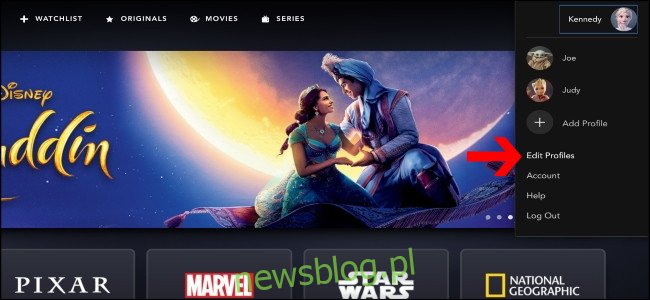
Gdy dojdziesz do strony „Edytuj profile”, naciśnij przycisk „Dodaj profil”, aby skonfigurować nowego użytkownika.
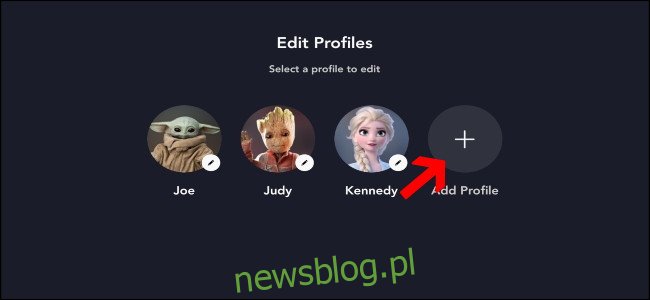
Pierwszą rzeczą, którą musisz zrobić, jest wybranie nowego zdjęcia profilowego.

Po wybraniu awatara dodaj nazwę profilu nowego użytkownika, a następnie wybierz przycisk „Zapisz”. Upewnij się, że włączyłeś przełącznik obok „Profilu dzieci”, jeśli chcesz ograniczyć liczbę programów i filmów, do których konto ma dostęp.
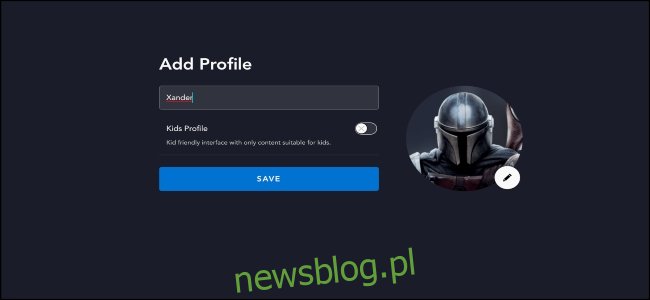
Zostaniesz przeniesiony z powrotem do „Kto patrzy?” ekran.

Utworzenie nowego profilu pozwala temu nowemu użytkownikowi mieć własną listę obserwowanych. Będą tam wyspecjalizowane polecane treści, ponieważ nadal będą korzystać z usługi i nie będą zakłócać tego, co oglądasz w swoim profilu.
Jak usunąć profil Disney +
Usunięcie profilu z konta Disney + jest równie łatwe, jak dodanie nowego. Raz na Witryna Disney + lub aplikację mobilną, musisz wybrać profil w prawym górnym rogu na pulpicie oraz w prawym dolnym rogu aplikacji.
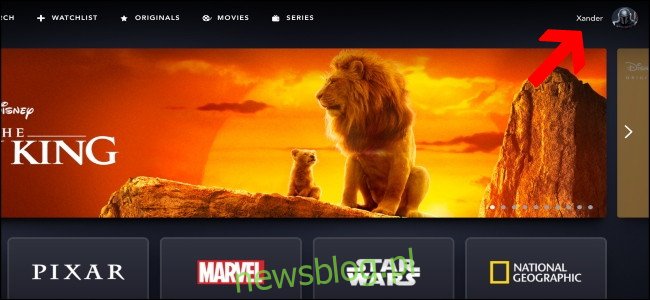
Po otwarciu menu lub zakładki kliknij lub naciśnij przycisk „Edytuj profile”.
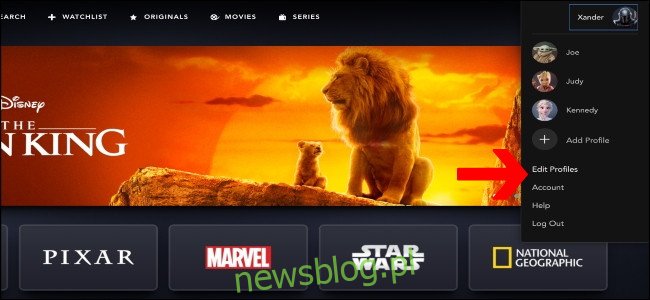
Na ekranie „Edytuj profile” wybierz przycisk „Edytuj”, oznaczony ikoną ołówka, znajdujący się u góry konta, które chcesz usunąć.
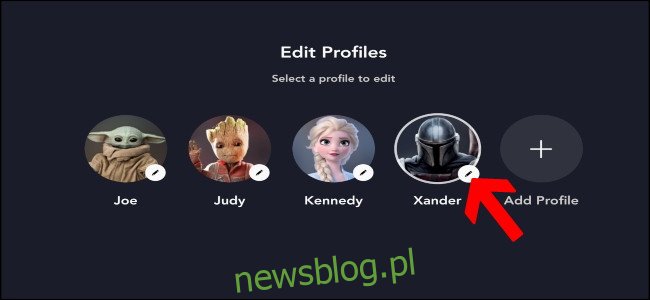
Na samym dole następnej strony wybierz „Usuń profil”.
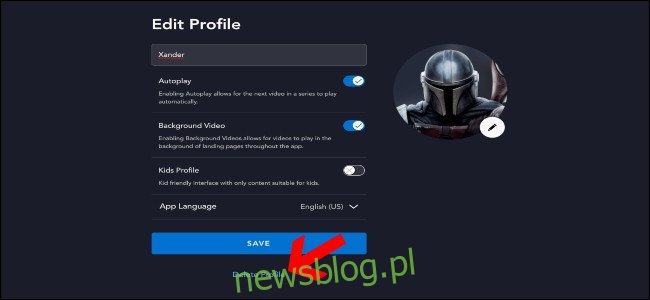
Pojawi się okno potwierdzenia. Będziesz chciał wybrać „Usuń”, aby trwale usunąć profil.
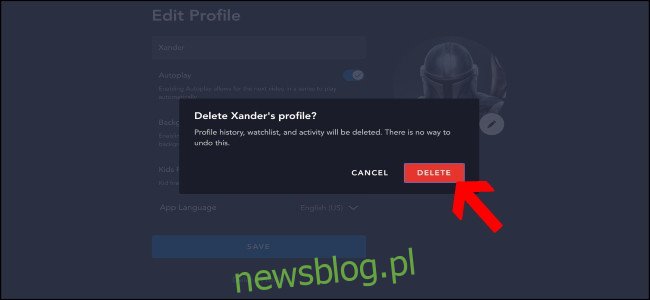
Spowoduje to powrót do ekranu „Edytuj profile”. Możesz usunąć inny profil lub wybrać „Gotowe” w prawym górnym rogu, aby wrócić do ekranu głównego.
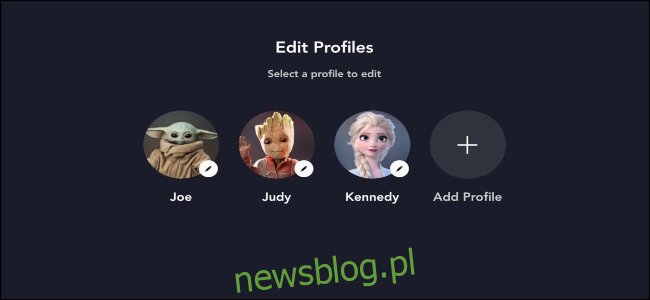
Profil został trwale usunięty. Będziesz mógł wybierać spośród innych profili, aby kontynuować oglądanie.
Do swojego konta Disney + możesz dodać maksymalnie siedem różnych profili, aby dzielić się bogactwem z całą rodziną. Pamiętaj, że każdy może również usunąć konto Disney +, więc udostępniaj dostęp tylko osobom, którym naprawdę ufasz. Każdy profil ma spersonalizowane rekomendacje, a co więcej, każdy profil będzie osobisty dla każdej osoby.